Як налаштувати неконтрольований доступ до AnyDesk
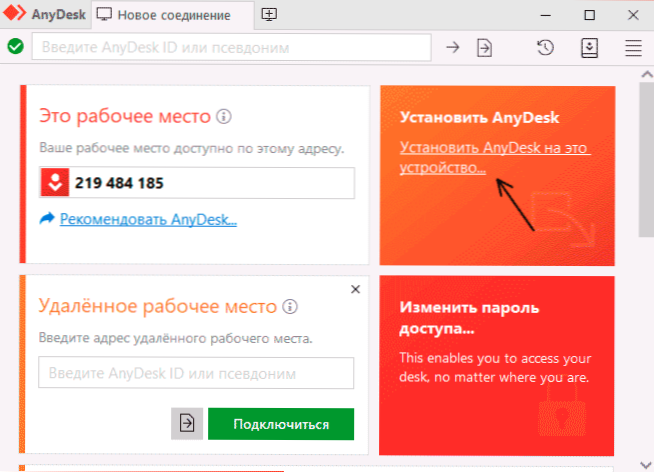
- 971
- 119
- Chris Schmeler
Anydesk - це чудова програма для підключення до віддаленого комп'ютера, керування ним та роботи на віддаленому робочому місці, одному з найкращих (див. Найкращі програми управління комп'ютером). Однією з часто популярних функцій є неконтрольований доступ до підключення до віддаленого комп'ютера без необхідності прийняти з'єднання на ньому.
У цих інструкціях детально про те, як налаштувати неконтрольований доступ до AnyDesk, а також додаткові нюанси, які можуть бути корисними та полегшити з'єднання. Це також може бути цікаво: детально про можливості та використання AnyDesk для віддаленого управління комп'ютером.
Зміст
- 1. Налаштування неконтрольованого доступу AnyDesk
- 1.1 Процес налаштування
- 1.2 додаткові можливості
- 2. Відеоінструкція
Процес налаштування неконтрольованого доступу до Anydesk
Неконтрольований доступ налаштований на комп'ютер, який потрібно підключити в будь -який час, коли він увімкнено. Перш ніж перейти до налаштування, зверніть увагу: бажано, щоб програма Anydesk встановлена на комп’ютері, а не просто завантажена та запущена. Якщо в головному вікні програми ви бачите кнопку "Встановіть anyDesk", як на зображенні нижче, натисніть її та встановіть його.
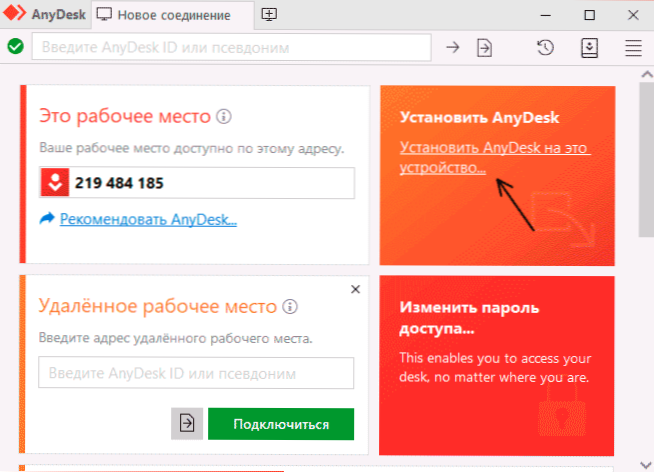
Що це дасть нам: після встановлення Anydesk за замовчуванням він буде запущений, коли комп'ютер увімкнено (сповіщення у випадку Windows 10, 8.1 та Windows 7) - тобто ми можемо бути майже впевнені, що з'єднання в режимі неконтрольованого доступу буде успішним.
Подальші кроки для налаштування неконтрольованого доступу такі:
- Клацніть "Змінити пароль доступу" у головному вікні програми або натисніть кнопку меню, відкрийте "Налаштування", а потім - Розділ "Безпека" та натисніть кнопку "Розблокувати налаштування безпеки" (для цього потрібні права адміністратора на комп'ютері, без них Увімкнути неконтрольований доступ, а не він вийде).
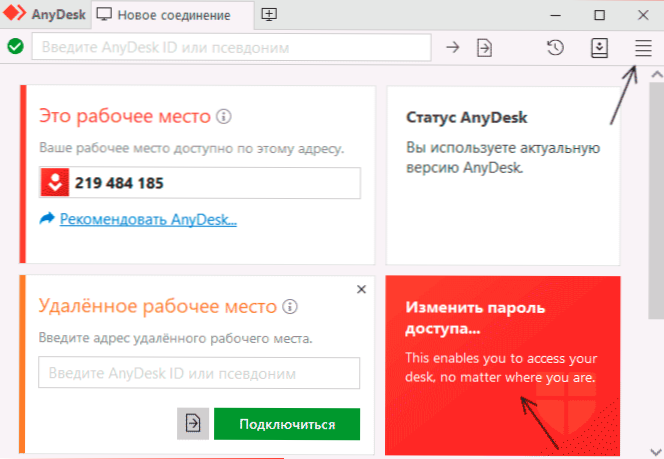
- Позначте предмет "Дозволити неконтрольований доступ".
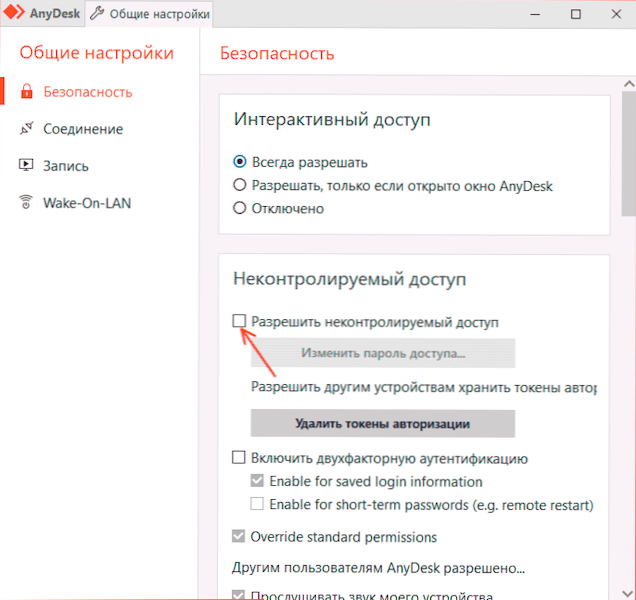
- Введіть пароль та підтвердження пароля для неконтрольованого доступу Anydesk.
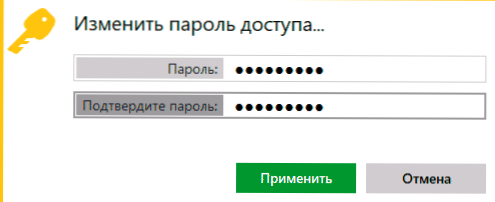
- Налаштування можна вважати завершеним: ви можете підключитися до цього комп'ютера з паролем, і підтвердження користувача на віддаленому комп'ютері не буде потрібно (хоча вікно з'єднання з’явиться на екрані). За бажанням ви можете відзначити елемент "введіть автоматично", щоб у майбутньому запиті пароля не з’явився.
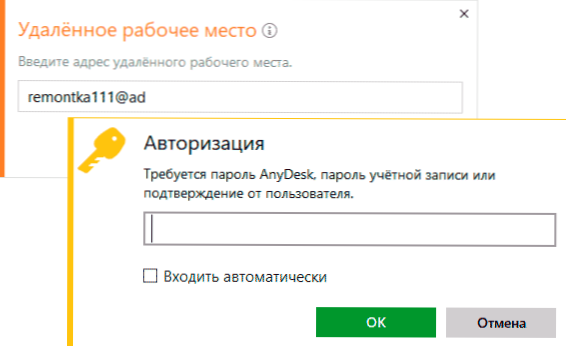
- Відразу після введення пароля вікно з'єднання зникне на віддаленому комп’ютері, і ви побачите інтерфейс віддаленої системи на своєму комп’ютері.
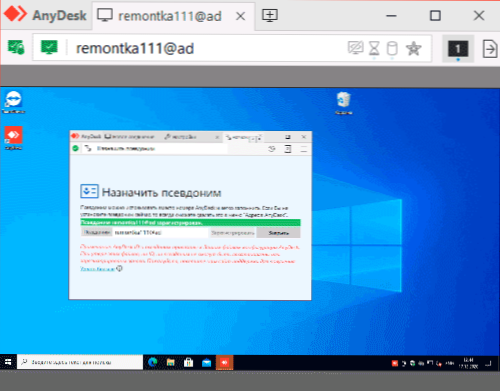
Додаткові можливості
Anydesk також містить деякі додаткові функції, які дозволяють спростити з'єднання або зробити його більш безпечним:
- На вкладці «Безпека для неконтрольованого доступу.
- У розділі "Налаштування" - "Інтерфейс" - "Псевдонім", ви можете встановити ім'я, за допомогою якого можна буде підключитися до цього комп'ютера замість цифрового коду: з'єднання в цьому випадку може бути зручнішим, а псевдонім легше запам'ятати.
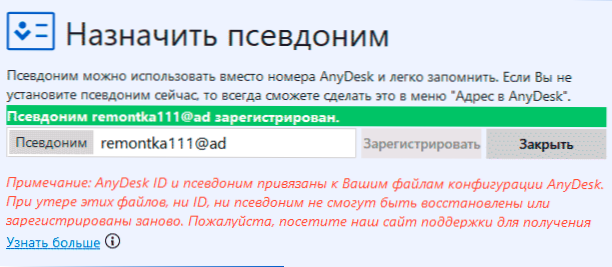
Я сподіваюся, що вам вдасться, але проблем із налаштуванням та роботою в AnyDesk не буде проблем із налаштуванням та роботою. Якщо є питання - задайте в коментарях, можливо, я або хтось із інших читачів зможу запропонувати рішення.
- « Як приховати фотографію на iPhone та приховати альбом із прихованими фотографіями
- Як змінити браузер за замовчуванням на iPhone »

